PPT在有自定义动画时如何自动切换幻灯片
1、我们先把需要自动切换的幻灯片复制,并粘贴到该幻灯片的下方

2、设置第一张幻灯片切换方式为 单击
设置幻片切换效果为无

3、找到切入点
也就是单击后自动播放,放完后自动切换的动作
我这里的切入点是单击后“百度一下”消失
找到后删除切入点以后所有动画,并删除与动画相关的元素
第一张幻灯片就处理完了
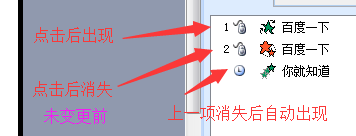



4、下面处理第二张
处理第二张跟第一张相反
就是删除切入点之前的所有动画,并删除与动画相关的元素
再将单击后消失的动画设置成 “之前”
并设置幻灯片切换,切换动画依自己要求设置
切换方式为 每隔 00:00
这里设置为0秒时,当幻灯片内动画播放完后自动切换
或是设置自己想要的秒数~~当动画播放完后停个几秒再自动切换,这里要注意,想要停几秒的时候,设置的时长 一定要大于动画播放的时长
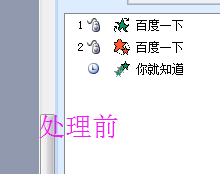


5、做完后就能达到需要的效果了~~~
总结一下就是
将需要单击来播放动画的这个动作替换为单击切换幻灯片,然后把先需要单击来播放的动画设置成切换幻灯片后自动播放来达到我们所需要的效果
声明:本网站引用、摘录或转载内容仅供网站访问者交流或参考,不代表本站立场,如存在版权或非法内容,请联系站长删除,联系邮箱:site.kefu@qq.com。
阅读量:61
阅读量:144
阅读量:136
阅读量:99
阅读量:47